|
|
インストール中にレジストリの登録に失敗したといったエラーが出て正常にインストールできない |
|
|
Administlator
権限またはコンピュータの管理者権限以外ではインストールできません。申し訳ありませんが、
Administlator 権限またはコンピュータの管理者権限を持つユーザでログオンしてインストール作業をやり直してください。 |
|
|
|
|
「一般的な転送エラー」というメッセージがでてインストールできない。 |
|
|
CD-ROMドライブからハードディスクへのデータのコピー中に、何らかの原因によってエラーが発生してしまい、データのコピーが正常に行えない状態です。一度スキャンディスクを実行して、ドライブの異常をチェックしてください。もし何の異常も発見されない場合は、パソコンのハードの異常かもしれません。その場合は、自在眼のCD-ROMの内容をハードディスクにコピーし、「\Jizaigan」フォルダ内の「Setup.exe」をダブルクリックしてインストールを行ってください。 |
|
|
|
|
自在眼のアンインストーラを使わずに削除したら再インストールができなくなってしまった。 |
|
|
自在眼をインストールすると、レジストリ(Windowsがソフトウェアの設定や管理を行うためのデータベース)に情報を書き込みます。その為、自在眼のプログラムだけ削除してもWindowsでは自在眼は存在しているものとして認識します。再インストールできないのはこのためです。
再インストールするためにはレジストリ内の自在眼の情報を手動で削除しなくてはなりません。レジストリの編集方法はこちらをご覧下さい。 |
| |
|
|
|
シリアル番号に誤りがあると言うメッセージが出てインストールできない |
|
|
シリアル番号は半角で入力して下さい。数字の「1」(いち)と英字の「l」(エル)や「I」(アイ)、数字の「0」(ゼロ)と英字の「O」(オー)など、シリアル番号の入力に誤りがないか確認して下さい。 |
| |
|
|
|
Netscape6 で自在眼の組み込み機能が動作しない |
|
|
Netscape6.x
では、自在眼の組み込み機能は利用できません。
Netscape7.xJ以上やOpera7.xJ以上でご利用ください。 |
|
|
|
|
|
Internet Explorer を最新版に更新したら自在眼の組み込み機能が動作しない |
|
|
Internet Explorer 5.5 SP2
以降を導入すると Netscape Plugin
サポート機能が削除されてしまうため、自在眼の組み込み機能は利用できなくなってしまいます。NetscapeやOperaでご利用ください。 |
|
|
|
|
|
WindowsXP/Vista の Internet Explorer
で自在眼の組み込み機能が動作しない |
|
|
Internet Explorer 6以上では Netscape Plugin
サポート機能が削除されているため、自在眼の組み込み機能は利用できません。NetscapeやOperaでご利用ください。 |
|
|
|
|
|
自在眼をインストールしたらInternetExplorerまたはNetscapeでQuickTime Movieが再生できなくなった |
|
|
自在眼を起動して自在眼の「ファイル」メニューから「環境設定」を実行し、「MIME種別」のシートを選び、有効のリストから「video/quicktime」を探して選択し[削除]ボタンをクリックしてください。無効側に「video/quicktime」が移ったことを確認して[ OK ]ボタンをクリックしてください。
※ この作業は、InternetExplorerおよびNetscapeを
終了させてから行ってください。

<MIME種別>の設定について
環境設定の<MIME種別>ではブラウザ上で自在眼の機能で表示できるファイルの種類(MIME
Type)から、自在眼の機能を使いたくないものを無効に設定できます。quicktime
movie
の他にも自在眼で表示させたくないものがあるときは、該当するMIME
Typeを削除してください。 |
|
|
|
|
|
インストールしたあと別のユーザ名でログオンするとエクスプローラのコンテキストメニューに「自在眼で開く」と「自在眼でファイルリスト表示」が表示されない |
|
|
コンテキストメニューへの組み込みはユーザ毎に行う必要があります。下記の手順で組み込むことができます。
・ 自在眼を起動し「ファイル」メニュー「環境設定」の
「コンテキストメニュー」を呼び出す。
・ [コンテキストメニューに「自在眼で開く」を加える]
と
[コンテキストメニューに「自在眼でファイルリスト表示」を加える]
の項目を
クリックして項目先頭にチェックが付いたことを確認する。
・ [ OK ]ボタンをクリックする。

※
コンテキストメニューへの組み込み機能は4種類ありますが、下記の2つを組み込むとコンテキストメニューを開くのが遅くなることがあります。操作に支障をきたす場合は組み込まないでください。
・ [コンテキストメニューに「判別結果」を加える]
・ [コンテキストメニューに「自在眼で複写/変換」を加える]
※ 「コンテキストメニューに「自在眼でファイルリスト表示」を加える」
は、[拡張子の登録] で 「拡張子:JZL」
= 「文書形式:PlayList」
を登録していないと機能しません。
※ 64bit環境では、「自在眼で圧縮」と「判別結果の表示」は機能しません。 |
|
|
|
|
|
10/8.1/7
「ファイルが正しくインストールされていません。
再インストールを行ってください。」
と表示されて自在眼が起動できない。
|
|
|
アップデートモジュールを適用してください。
→ ダウンロード |
|
|
|
|
|
10/8.1/7
インストールを開始すると以下のような警告が出る
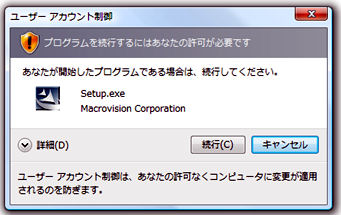
|
|
|
本製品が正規に入手されたものであるなら問題はありませんので、
[ 続行 ] ボタンをクリックしてください。 |
|
|
|
|
|
10/8.1/7
アンインストールを実行すると以下のような警告が出る
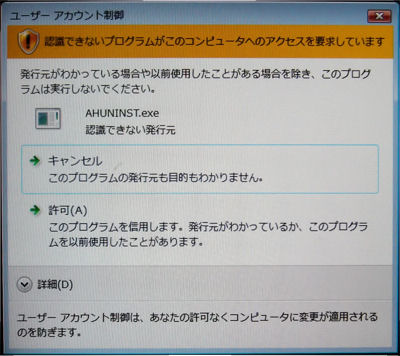
|
|
|
本製品が正規に入手されたものであるなら問題はありませんので、
[ 許可 ] 部分をクリックしてください。 |
|
|
|
|
|
10/8.1/7
エクスプローラのコンテキストメニューに「自在眼で開く」が表示されなかったり、実行しても自在眼が起動しない
|
|
|
以前の版では組込機能が64bit版エクスプローラに対応していませんでした。本製品の修正版を入手してインストルし直してください。修正版はクロスメディアサービスで入手できます。
|
|
|
10/8.1/7
スタンダード版がインストールされているPCにプロフェッショナル版をインストールしたい
|
|
|
スタンダード版をアンインストールしてからプロフェッショナル版をインストールしてください。
スタンダード版にプロフェッショナル版を上書きインストールすることはできません。
|
|
|
10/8.1/7
自在眼のインストール中に「Visual C++ 再頒布可能パッケージ」セットアップ完了画面で「コンピューターを再起動する必要があります。」と表示される。
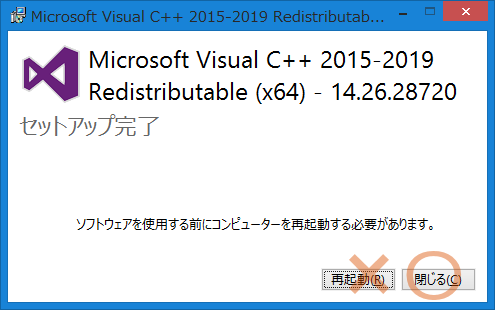
|
|
|
再起動はせず[閉じる]ボタンをクリックしてください。
この場合、自在眼のインストールが完了してから、Windowsを再起動してください。
「Visual C++ 再頒布可能パッケージ」セットアップ完了画面で再起動してしまうと、自在眼のインストールが完了できず利用できない状態になってしまいます。
再起動してしまった場合は、自在眼のインストールを再度実行してください。
再インストールでエラーが出る場合は、レジストリ内の自在眼の情報を手動で削除する必要があります。レジストリの編集方法はこちらを参照してください。
|
|
|
|
|
|
|